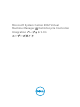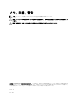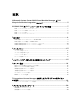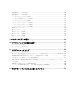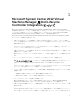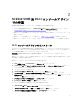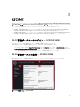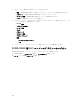Users Guide
4. 削除または修復作業が完了したら、完了 をクリックします。
DLCI コンソールの VMM へのインポート
DLCI アプライアンスで作業するには、DLCI コンソールを VMM コンソールにインポートする必要がありま
す。
前提条件: DLCI アプライアンスとの接続を機能させるには、ウェブブラウザでプロキシ設定をクリアしま
す。ただし、ウェブブラウザのプロキシが設定済みの場合は、プロキシ例外リストに DLCI アプライアンス
の完全修飾ドメイン名(FQDN)を含めます。
VMM コンソールに DLCI コンソールをインポートするには、次の手順を実行します。
1. SC2012 VMM で、設定 をクリックします。
2. ホーム リボンで、コンソールのアドインをインポート をクリックします。
3. コンソールのアドインのインポート ウィザード の インポートするアドインの選択 で、SC2012 VMM 用
DLCI コンソールアドイン(DLCI_VMM_Console_Addin.zip)を参照して選択し、次へ をクリックしま
す。
4. 設定の確認 で必要な設定が行われていることを確認してから、終了 をクリックします。
DLCI コンソールが VMM コンソールにインポートされ、VM およびサービス → すべてのホスト で利用
できるようになりました。
DLCI コンソールの表示
SC2012 VMM で DLCI コンソールを表示するには、次の手順を実行します。
1. SC2012 VMM コンソールで ファブリック を選択してから、すべてのホストグループ を選択します。
メモ: DLCI コンソールの起動には、アクセス権がある任意のグループを選択することができます。
2. ホーム リボンで DLCI コンソール を選択します。
DLCI コンソールのアンインストール
DLCI コンソールをアンインストールするには、次の手順を実行します。
1. SC2012 VMM で、設定 をクリックします。
2. コンソールアドイン の 設定 で、SC2012 VMM 用 DLCI コンソールアドイン を選択します。
3. ホーム で 削除 をクリックします。
8